当您拿到全新的苹果手机时,最迫切的需求之一就是将旧手机里的数据顺利迁移过来,这个过程看似简单,但选择合适的方法能节省大量时间,并避免数据丢失的风险,苹果公司提供了多种官方工具,确保数据传输安全高效,下面,我将详细介绍几种常用方法,并分享一些实用技巧,帮助您轻松完成数据导入。
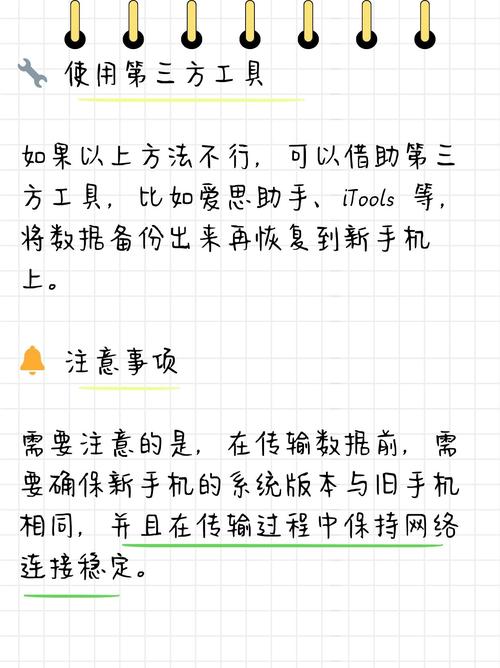
最受欢迎的方式是使用iCloud备份与恢复功能,这种方法适合那些习惯使用云服务的用户,在开始之前,请确保旧手机已连接到稳定的Wi-Fi网络,并且iCloud账户有足够的存储空间,如果空间不足,您可以临时购买更多iCloud存储,或先删除不必要的文件,步骤很简单:在旧手机上打开“设置”,点击您的Apple ID,进入“iCloud”,然后选择“iCloud备份”,点击“立即备份”按钮,等待备份完成,备份时间取决于数据量大小,可能需要几分钟到几小时,完成后,拿起新手机,按照初始设置向导操作,当看到“应用与数据”屏幕时,选择“从iCloud备份恢复”,登录同一个Apple ID,然后选择最新的备份文件,新手机会自动下载并恢复所有数据,包括联系人、照片、应用和设置,请保持手机连接电源和Wi-Fi,直到过程结束,这种方法优点是方便快捷,但缺点是如果网络不稳定,可能会中断。
另一种可靠的方法是使用电脑上的iTunes或Finder(适用于macOS Catalina及更高版本),如果您更偏好本地操作,或者有大量媒体文件,这会是理想选择,用USB数据线将旧手机连接到电脑,打开iTunes(在Windows或旧版macOS上)或Finder(在新版Mac上),在设备摘要页面,点击“立即备份”来创建完整备份,建议选择“加密备份”选项,以包含密码和健康数据,备份完成后,断开旧手机,连接新手机到同一台电脑,在iTunes或Finder中,选择“从备份恢复”,然后选取刚才创建的备份文件,整个过程无需网络,速度较快,尤其适合大文件传输,但请注意,恢复后可能需要重新登录部分应用账户,因为某些数据可能受应用本身限制。
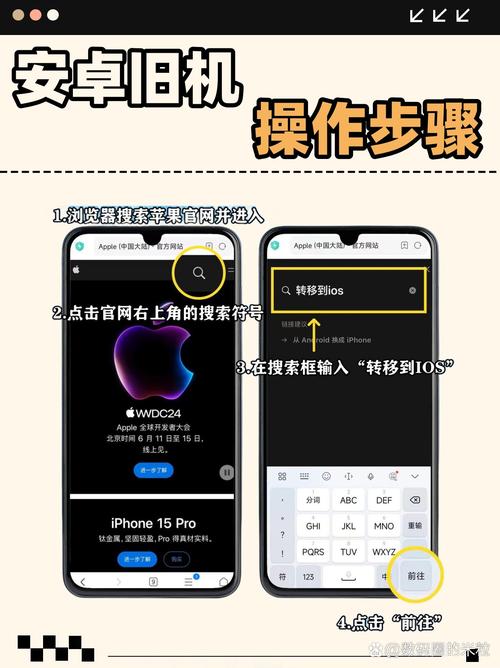
苹果还推出了“快速开始”功能,专为设备间直接传输设计,这个方法在设置新手机时非常便捷,无需电脑或云备份,将新旧手机放在一起,确保蓝牙和Wi-Fi已开启,新手机会自动检测到旧设备,并显示一个动画界面,用旧手机扫描动画,然后按照提示操作,您可以选择“直接从iPhone传输”,这样数据会通过点对点Wi-Fi直接发送,整个过程通常比iCloud备份快,因为不经过云端,但需注意,两部手机需保持靠近,且电量充足,如果中途断开,可能需要重新开始,快速开始能传输几乎所有内容,包括系统设置和应用布局,让新手机感觉像旧手机的完美复制。
除了这些官方方法,还有一些第三方应用可用于特定数据类型,例如照片或文档,但苹果官方工具通常更安全,能避免隐私泄露风险,无论选择哪种方式,提前准备是关键,建议在传输前清理旧手机,删除无用文件,以减少备份时间,检查应用更新,确保兼容性,如果您在传输过程中遇到问题,例如备份失败或恢复卡顿,可以先重启设备,或检查存储空间,苹果支持网站和社区提供详细指南,必要时可参考。
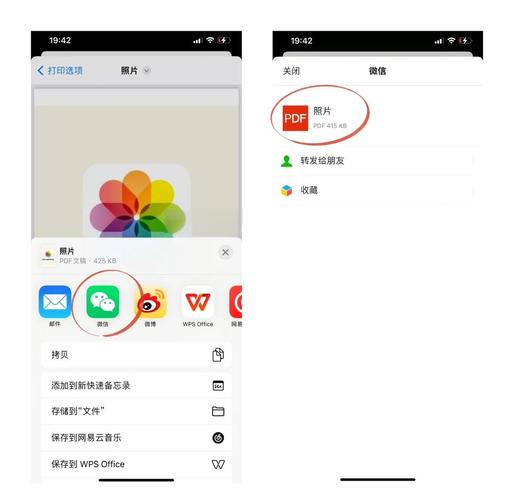
从个人经验来看,我倾向于使用快速开始功能,因为它结合了速度与便利性,尤其适合日常用户,iCloud备份虽然灵活,但依赖网络条件;iTunes恢复则更适合技术爱好者,无论哪种,苹果生态的设计让数据迁移变得无缝,只要遵循步骤,就能轻松享受新设备带来的乐趣,定期备份旧数据是良好习惯,能防范意外情况,希望这些建议能帮助您顺利开启新手机之旅,无需担忧数据丢失。









评论列表 (0)